abaqus命令窗口在哪
软件: abaqus
在Abaqus中,命令窗口(Command Line Interface)的显示和操作方式如下:
1. 打开命令窗口
在Abaqus/CAE界面中:
通过菜单栏选择 View > Command,或使用快捷键 Ctrl+T,即可打开命令窗口。该窗口默认与信息区(Message Area)共享同一区域,可通过左上角的图标切换显示。
通过命令行启动:
若需直接通过系统命令行(如Windows CMD)运行Abaqus Python脚本,可使用命令:
abaqus cae noGUI=脚本名.py
此方式会隐藏图形界面,仅通过命令行执行脚本。
2. 命令窗口的功能
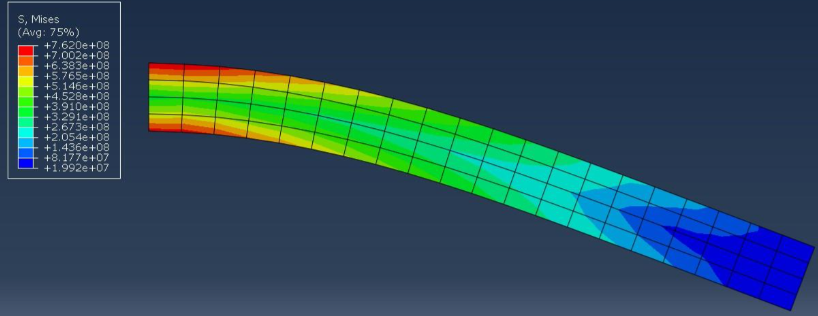
输入Python命令:
可直接在命令窗口中输入Python代码(如print("Hello")),按回车执行。Abaqus会通过内置Python解释器运行命令,并返回结果。
监控作业状态:
提交分析任务时,添加参数int(如abaqus job=任务名 int)可在命令窗口实时显示求解进度(如预处理、迭代步骤等)。若需更详细监控,可读取同名的.sta文件(状态文件)。
3. 显示输出的注意事项
无图形界面时的输出限制:
通过noGUI模式运行脚本时,默认无法直接显示print()语句的输出。需使用Abaqus内置的prettyPrintToTerm()方法或重定向输出到日志文件。
实时监控建议:
对于长时间任务,建议在PowerShell中运行以下命令实时查看.sta文件更新:
Get-Content 任务名.sta -Tail 10 -Wait
或在CMD中调用PowerShell实现相同功能。
4. 其他实用命令
提交/管理任务:
abaqus job=任务名 cpus=4 int:提交多核计算任务。
abaqus suspend/resume/terminate job=任务名:暂停、恢复或终止任务。
批处理脚本:
可将多个任务写入.bat文件,按顺序或并行执行(通过&&连接命令或删除int参数)。
总结
Abaqus命令窗口的显示和操作依赖于具体场景:在CAE界面中通过快捷键或菜单打开,支持交互式Python输入;在无图形界面时需通过命令行参数和日志文件监控任务。对于复杂任务,建议结合.sta文件或批处理脚本提升效率。
1. 打开命令窗口
在Abaqus/CAE界面中:
通过菜单栏选择 View > Command,或使用快捷键 Ctrl+T,即可打开命令窗口。该窗口默认与信息区(Message Area)共享同一区域,可通过左上角的图标切换显示。
通过命令行启动:
若需直接通过系统命令行(如Windows CMD)运行Abaqus Python脚本,可使用命令:
abaqus cae noGUI=脚本名.py
此方式会隐藏图形界面,仅通过命令行执行脚本。
2. 命令窗口的功能
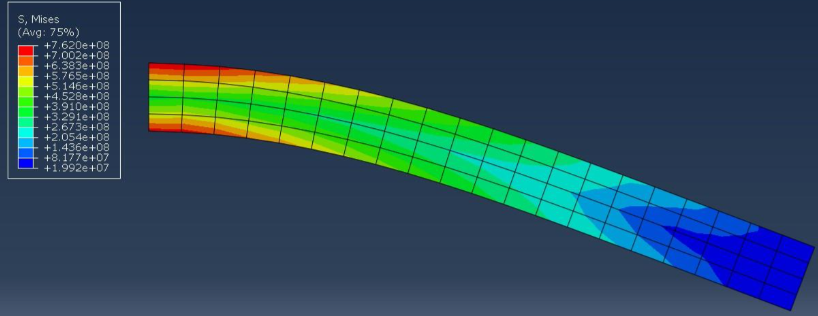
输入Python命令:
可直接在命令窗口中输入Python代码(如print("Hello")),按回车执行。Abaqus会通过内置Python解释器运行命令,并返回结果。
监控作业状态:
提交分析任务时,添加参数int(如abaqus job=任务名 int)可在命令窗口实时显示求解进度(如预处理、迭代步骤等)。若需更详细监控,可读取同名的.sta文件(状态文件)。
3. 显示输出的注意事项
无图形界面时的输出限制:
通过noGUI模式运行脚本时,默认无法直接显示print()语句的输出。需使用Abaqus内置的prettyPrintToTerm()方法或重定向输出到日志文件。
实时监控建议:
对于长时间任务,建议在PowerShell中运行以下命令实时查看.sta文件更新:
Get-Content 任务名.sta -Tail 10 -Wait
或在CMD中调用PowerShell实现相同功能。
4. 其他实用命令
提交/管理任务:
abaqus job=任务名 cpus=4 int:提交多核计算任务。
abaqus suspend/resume/terminate job=任务名:暂停、恢复或终止任务。
批处理脚本:
可将多个任务写入.bat文件,按顺序或并行执行(通过&&连接命令或删除int参数)。
总结
Abaqus命令窗口的显示和操作依赖于具体场景:在CAE界面中通过快捷键或菜单打开,支持交互式Python输入;在无图形界面时需通过命令行参数和日志文件监控任务。对于复杂任务,建议结合.sta文件或批处理脚本提升效率。











